Entonces, tu solo compró un nuevo teléfono Google Pixely estás muy emocionado de jugar con tu nuevo gadget. Pero primero, debe configurar el teléfono y transferir datos desde su dispositivo anterior. Si tiene suerte, debería poder completar el proceso en unos minutos. Pero si llega la mala suerte, es posible que no pueda transferir sus datos a su nuevo teléfono Pixel. No entre en pánico y siga las instrucciones a continuación para solucionar el problema.
Qué hacer si no puede transferir datos a su nuevo Google Pixel
Antes de sumergirnos, asegúrese de que sus dispositivos estén completamente cargados. Verifique su conexión de red y asegúrese de que sea estable. Para evitar problemas de ancho de banda e interferencias, desconecte otros dispositivos mediante la conexión.
Arreglos rápidos
-
Desactivar el ahorro de batería. Compruebe si el ahorro de batería está activado y apáguelo. Ir a Ajustes, grifo Bateríay desactive el ahorro de batería.

- Revisa el cable. Asegúrate de que el cable que estás usando pueda transferir datos. Utilice el cable original, no utilice un cable de terceros. Asegúrese de que el cable no esté defectuoso o dañado, desenchúfelo por ambos extremos y vuelva a intentarlo. Si sospecha que el cable es el culpable, vaya a la página de asistencia de Google para obtener más información sobre cómo transferir datos de un teléfono Android a un Pixel.
- Alternativamente, puedes usar el adaptador Quick Switch con un cable USB-C a USB-A si es necesario. Asegúrese de que el adaptador esté insertado correctamente.
- Si estás intentando transferir datos desde tu antiguo iPhone a tu teléfono Pixel, deshabilitar iMessage.
Este cable no transfiere datos, pruebe con otro cable
¿Recibe este error específico al transferir datos de su antiguo Pixel a su nuevo teléfono Pixel? Entonces lanza el Ajustes aplicación de su dispositivo anterior y seleccione la Dispositivos conectados sección. Luego seleccione USB y cambie la configuración a transferencia de datos. Desenchufe el cable, vuelva a conectarlo y compruebe los resultados.
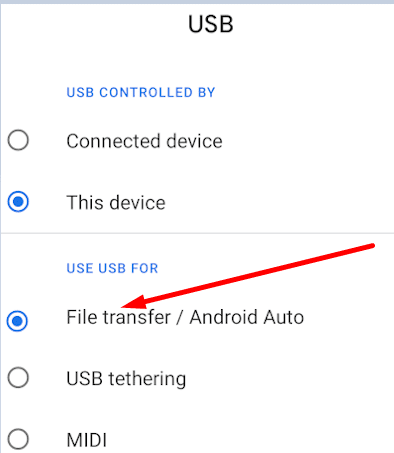
Actualiza tu dispositivo antiguo
Instale la última versión del sistema operativo disponible para su dispositivo actual antes de comenzar a transferir datos a su nuevo teléfono Pixel. Navegar a Ajustes, Seleccione Sistema, y luego presione la opción Actualizar. Reinicie su dispositivo después de instalar las actualizaciones y vuelva a intentarlo.
Si no puede transferir todos los datos
Si su dispositivo actual está supervisado, la transferencia de datos puede estar limitada o bloqueada por completo. Es posible que deba comunicarse con el administrador de TI de la organización que supervisa el dispositivo para obtener más ayuda.
Si tienes Android, ve a Ajustes, Seleccione General y toque Perfiles y dispositivo. Golpea el Ver detalles para obtener más información sobre la organización que supervisa el dispositivo.
En iPhone, navega hasta Ajustes, grifo General y luego seleccione Sobre. Para más información, ver Cómo verificar si su iPhone está supervisado.
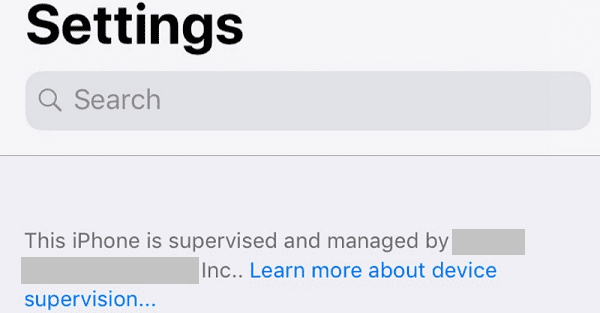
Qué datos no se copiarán en su nuevo teléfono Pixel
Tenga en cuenta que no podrá transferir todos los datos de su dispositivo actual a su nuevo teléfono inteligente Google Pixel. Las siguientes categorías de datos no se copiarán:
- Los archivos y documentos multimedia se almacenan en carpetas ocultas.
- Aplicaciones que no están en Google Play Store.
- Datos almacenados en servicios en la nube distintos a los de Google. Por ejemplo, no podrá transferir fotos, videos y archivos almacenados en iCloud.
- Ciertas configuraciones del teléfono.
- Si está transfiriendo datos desde un iPhone, no podrá copiar aplicaciones pagas, compras dentro de la aplicación, marcadores de Safari y datos de aplicaciones de chat de terceros, como su historial de chat de WhatsApp.
Si aún no puedes transferir datos de tu teléfono antiguo a tu nuevo teléfono Pixel, obtener más ayuda de la comunidad Pixel y Google.
Conclusión
Cuando transfiera datos de su teléfono antiguo a su nuevo teléfono Pixel, desactive el ahorro de batería y use un cable que admita la transferencia de datos. Asegúrese de que su dispositivo anterior esté ejecutando la última versión del sistema operativo disponible para ese modelo de teléfono. Además, tenga en cuenta que es posible que algunos datos no se copien en su nuevo teléfono. ¿Conseguiste transferir tus datos a tu nuevo teléfono Pixel? Comparta sus comentarios en los comentarios a continuación.